Conteneurs Docker Premiers pas avec la ligne de commande
Objectifs Pédagogiques
- Connaître les outils permettant d'interagir avec docker
- Lancer un conteneur avec des passages d'arguments
- Savoir utiliser les commandes ps, run, logs, exec
Mentalité :
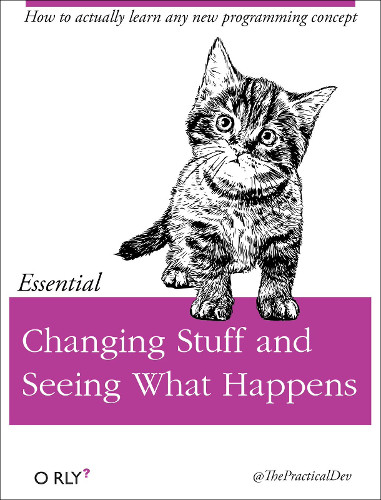
Il faut aussi prendre l'habitude de bien lire ce que la console indique après avoir passé vos commandes.
Installation de Docker
Docker est préinstallé sur vos machines par simplicité, ce sera à vous de l'installer dans l'environnement de travail de votre choix en fonction de vos besoins et des systèmes que vous utiliserez.
On va commencer à interagir avec Docker en utilisant le terminal, aka. ligne de commande, shell, ou terminal.
Par rapport aux applications avec interface, la ligne de commande permet d'apprendre et maîtriser progressivement.
Une interface comme Portainer est utile, mais elle expose beaucou (trop) de fonctionnalités au départ.
Un peu de documentation
- Commandes utiles : https://devhints.io/docker
- Documentation Officielle
- Toute la documentaion: https://docs.docker.com/reference/
- Ex:
docker run: https://docs.docker.com/engine/reference/run/
docker --helpman dockerman docker run
Pour vérifier l'installation
Les commandes de base pour connaître l'état de Docker sont :
docker info # affiche plein d'information sur l'engine avec lequel vous êtes en contact
docker ps # affiche les conteneurs en train de tourner
docker ps -a # affiche également les conteneurs arrêtés
Que remarquez-vous ? Quels conteneurs docker sont en train de tourner ?
Lancer un conteneur avec passages d'arguments
Les bases
$ docker run -it ubuntu
Que se passe-t-il ? Le prompt vous indique que vous avez changé d'environnement.
Pour sortir utilisez la command exit
Lancez de nouveau un docker ps -a. Que voyez-vous ?
-it permet de lancer une commande en mode interactif (un terminal comme bash).
Lancez la commande sans mode interactif. Que se passe-t-il ?
Conteneurs jetables
$ docker run -it --rm ubuntu bash
L'argument --rm indique qu'on ne veut pas conserver le conteneur après son lancement. Il est "jetable".
Les commandes de démarrage
$ docker run -it --rm alpine bash
Que se passe-t-il ? Pourquoi ?
Il faut que la commande demandée existe dans l'image.
$ docker run -it --rm alpine sh
Quelles peuvent être les différences entre les images ubuntu et alpine ?
Conteneurs nommés persistants
$ docker run -d --name mycontainer -it --rm ubuntu bash -c 'while true; do date; sleep 1; done'
Que se passe-t-il ? Inspectez la liste des conteneurs ? Que remarquez-vous ?
-name permet de donner un nom au conteneur
-d permet de lancer le conteneur en mode daemon ou détaché et libérer le terminal
La commande logs
$ docker logs mycontainer
Que voyez-vous ?
La commande logs permet d'obtenir la sortie du conteneur (STDOUT + STDERR)
$ docker logs mycontainer -f
$ docker logs mycontainer --tail 3
$ docker logs mycontainer -n 3 -t
--follow , -f Follow log output
--tail , -n all Number of lines to show from the end of the logs
--timestamps , -t Show timestamps
Docker exec: Exécuter du code dans un conteneur
La commande docker exec permet d'exécuter une commande à l'intérieur du conteneur s'il est actif.
Une utilisation typique est d'introspecter un conteneur en lançant bash (ou sh).
docker exec -it <conteneur> /bin/bash
On peut aussi exécuter une commande temporaire sans entrer en mode interactif.
docker exec <conteneur> su postgres /usr/local/bin/backup_postgres.sh
Plusieurs options disponibles :
man docker exec
Une image, des conteneurs
Un conteneur est une instance en cours de fonctionnement ("vivante") d'une image.
L'ordre des arguments est important !
Un nom est automatiquement généré pour le conteneur à moins de fixer le nom avec
--nameOn peut facilement lancer autant d'instances que nécessaire tant qu'il n'y a pas de collision de nom (notamment)
